Import kontaktů
Metody získání kontaktů pro kampaně v Atollonu
- V tomto návodu níže se zaměříme zejména na import kontaktů z připraveného souboru
Další možnosti získání kontaktů:
- Napojení Atollonu na váš firemní web pomocí Atollon API, kde postupně získáváte kontakty z vašich marketingových kampaní
- Napojení Atollonu na sociální sítě (lead magnety Facebook, LinkedIn)
- Napojení Atollonu na web chat
- Import kontaktů z vašeho účetního software (Atollon je propojen na běžně používané účetní systémy - např. Pohoda, Byznys, Helios, Money S3, FlexiBee, Xero)
- Import faktur pomocí OCR AI
- Import profilů z LinkedIn pomocí speciálního experimentálního pluginu
- Možná již v Atollonu máte historicky ručně nebo jinak zadané klienty, které chcete oslovit
Import kontaktů ze souboru
Příprava importního souboru
Je několik málo pravidel, které je potřeba dodržet, aby import proběhl bezproblémově. Níže uvádíme jednoduché požadavky na přípravu importního souboru.
V hlavičce souboru (na 1. řádku) budou názvy sloupců, v dalších řádcích hodnoty. Soubor by měl být exportovaný do formátu CSV, v kódování UTF-8 (mezinárodní znaková sada, kvůli zachování české diakritiky).
Při importu osob je potřeba rozdělit jméno, příjmení, adresu a jiné informace do samostatných sloupců.
V případě oslovení doporučujeme vložit celý textový řetězec bez čárky, tedy např. "Vážený pane Nováku". A samozřejmě u mužských příjmení správně skloňovat.
- Jméno osoby
- Příjmení osoby
- Oslovení
- Firma (v případě, že se jedná o B2B kampaň)
- Mobil
- Telefon
- Ulice
- Město
- PSČ
- Region
- Stát
- Skupina A
- Skupina B
- Skupina C
Do importního souboru je vhodné vložit sloupce indikující skupiny, do kterých chcete kontakt zařadit. Hodnotou v daném sloupci by měla být poznámka nebo např. datum vložení kontaktu do skupiny.
Příklad jednoduché tabulky pro import:
| Jméno | Příjmení | Firma | Oslovení | Mobil | Prodejny elektro | Velkoobchody elektro | |
| Josef | Novák | EL Praha s.r.o. | Vážený pane Nováku | novak@elpraha.cz | 777899000 | Prodejna elektro | |
| Věra | Slavíková | EKO Praha s.r.o. | Vážená paní/sl. Slavíková | slavikova@ekopraha.cz | 778999333 | Velkoobchod elektro |
Pro příklad si můžete výše uvedenou tabulku vhodnou k importu stáhnout zde: import-osob.csv.
Krok 1: Klikněte na import kontaktů
Zde volíte, zda-li importujete zároveň osoby a firmy, případně pouze firmy. Pokud máte k firmám podrobnější informace, nejprve importujte firmy a až následně osoby. Osoby a firmy se párují pomocí názvu firmy.
Krok 2: Volba pro kompletní import vs pouze aktualizaci
Pokud chcete pouze pomocí importu aktualizovat stávající data, použijete volbu Pouze aktualizace.
Krok 3: Připravte si tabulku s kontakty - např. v Excelu
Krok 4: Exportujte tabulku do CSV (UTF-8)
Krok 5: Zvolte připravený soubor pro import
Krok 6: Namapujte sloupečky z tabulky na pole Atollonu
Kromě běžných polí jako jméno, příjmení a e-mail budete potřebovat namapovat firmu na pole Zaměstnavatel a skupiny do pole Distribuční skupina. Takových polí můžete namapovat více najednou, vždy po namapování jedné skupiny se zobrazí možnost mapovat další skupinu.
Krok 7: Zkontrolujte správnost importu
Po úspěšném importu kontaktních dat se podívejte na nově importované kontakty - můžete např. setřidit kontakty podle data založení, případně si odfiltrovat kontakty na skupiny, do kterých jste kontakty založil(a).
Případné nové skupiny se zobrazí až po vypnutí / zapnutí kontaktů.

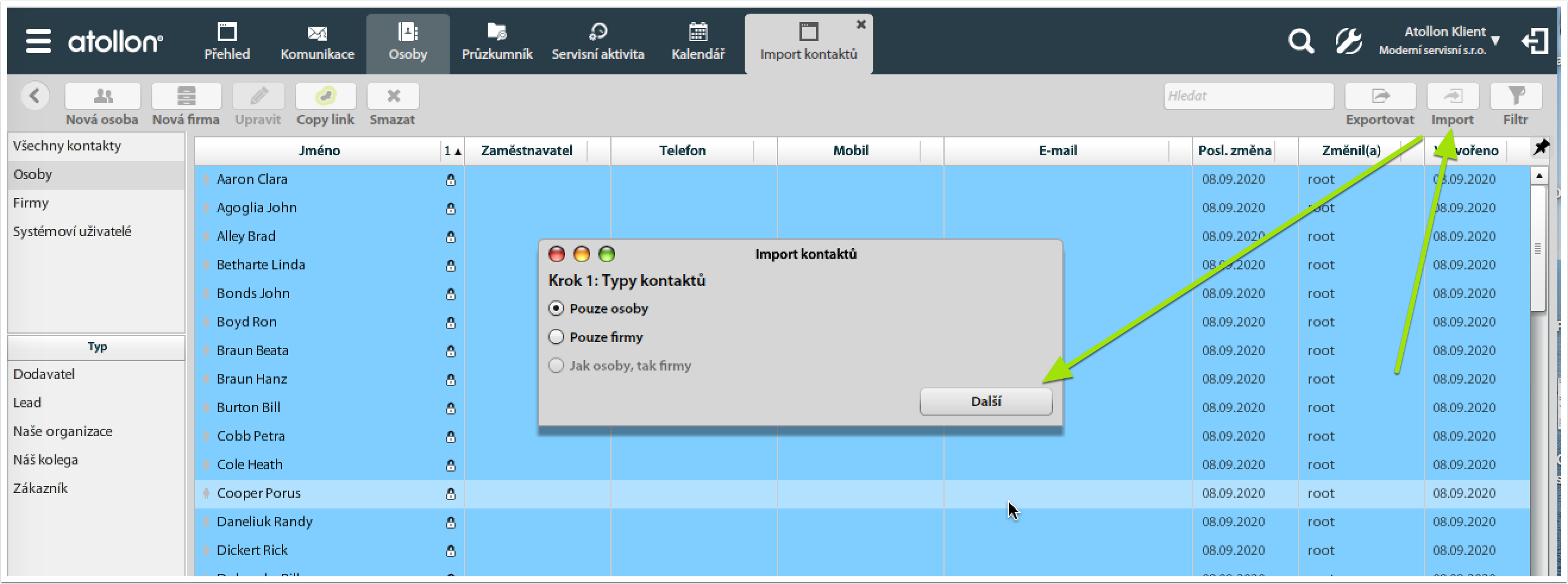
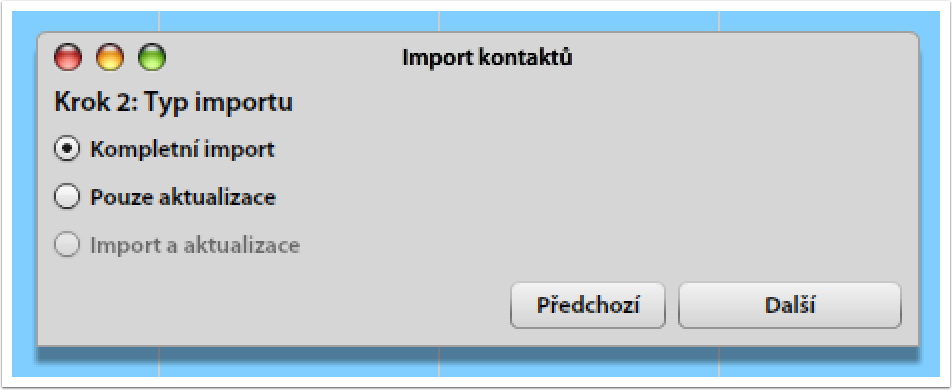
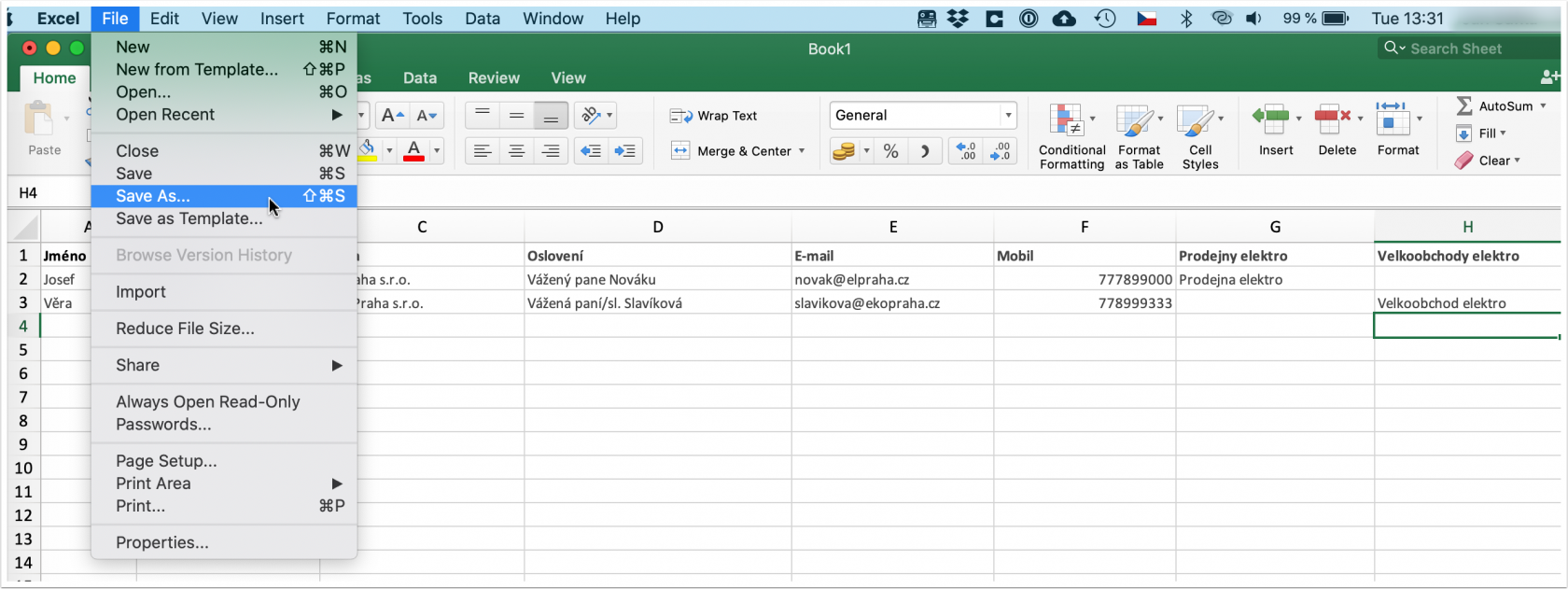
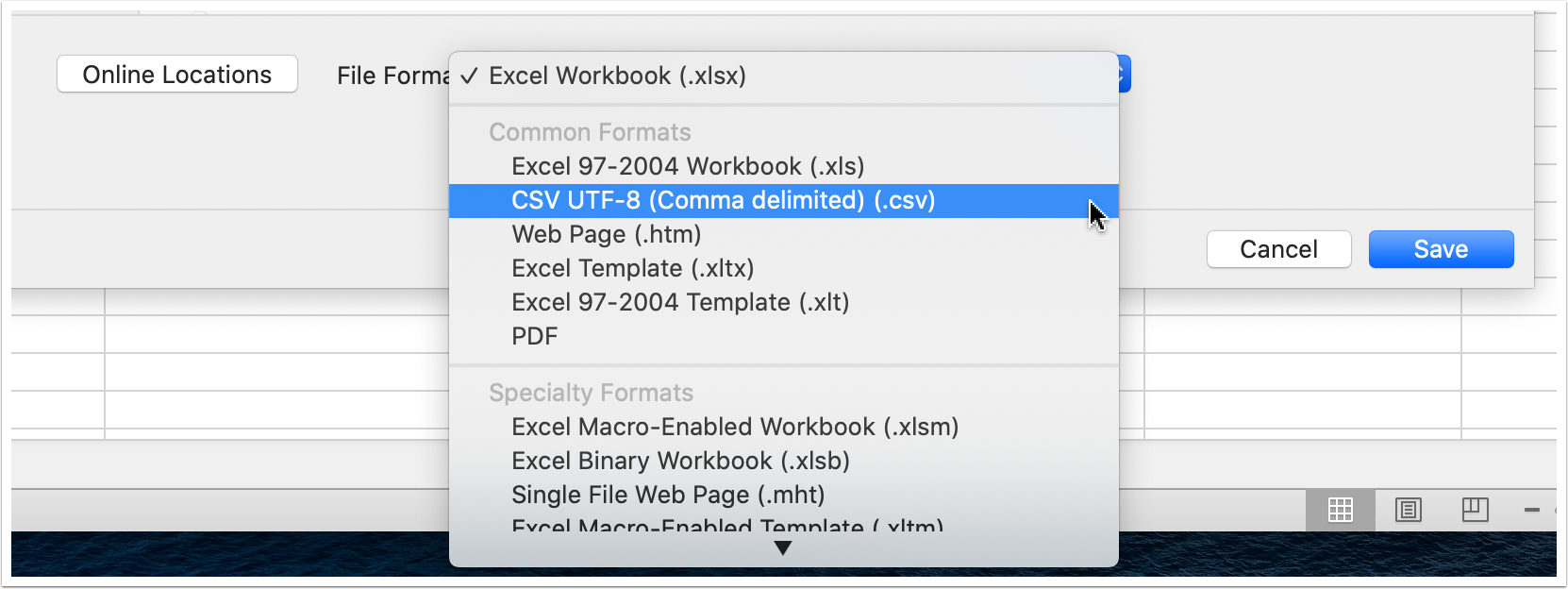
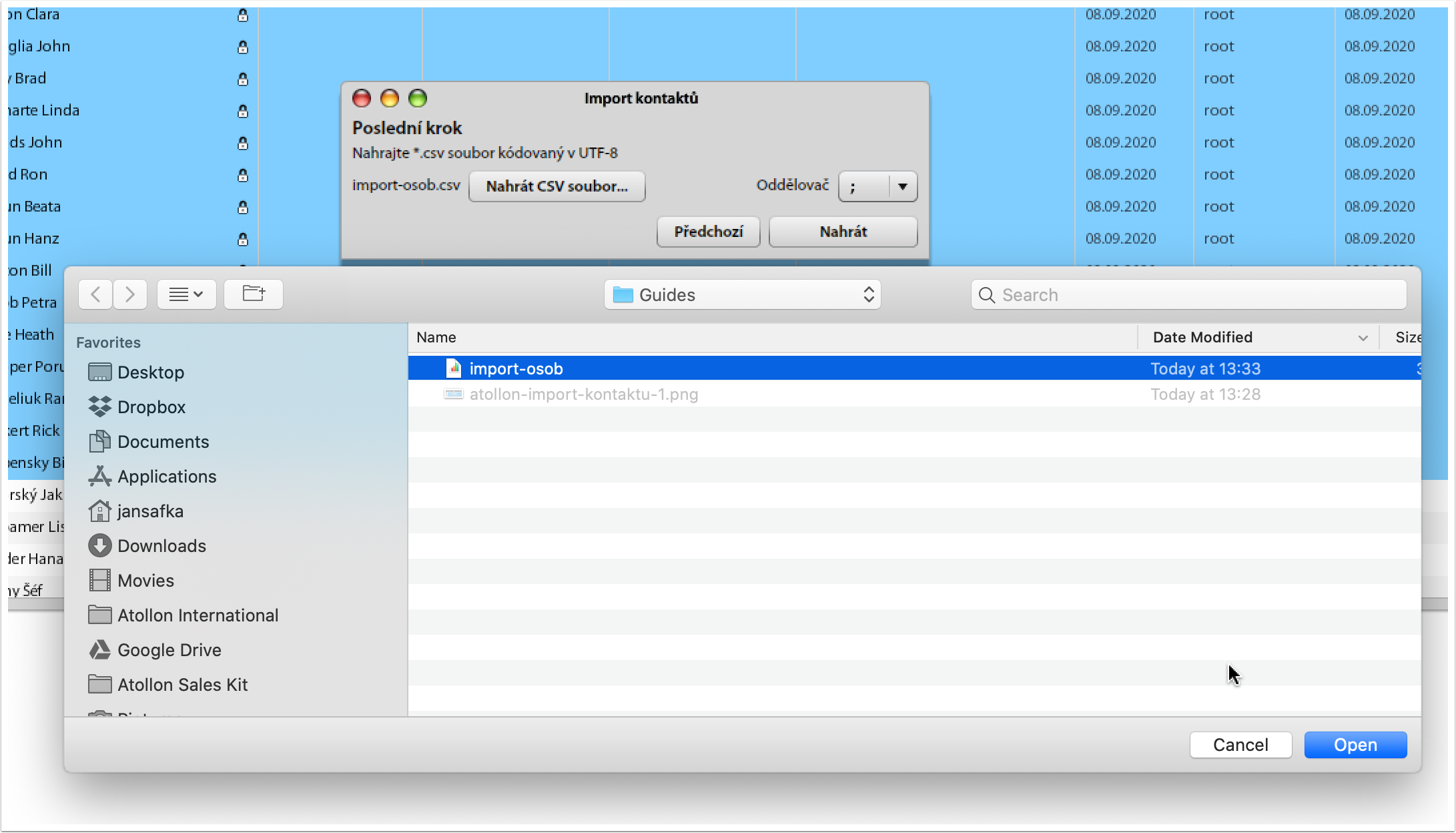
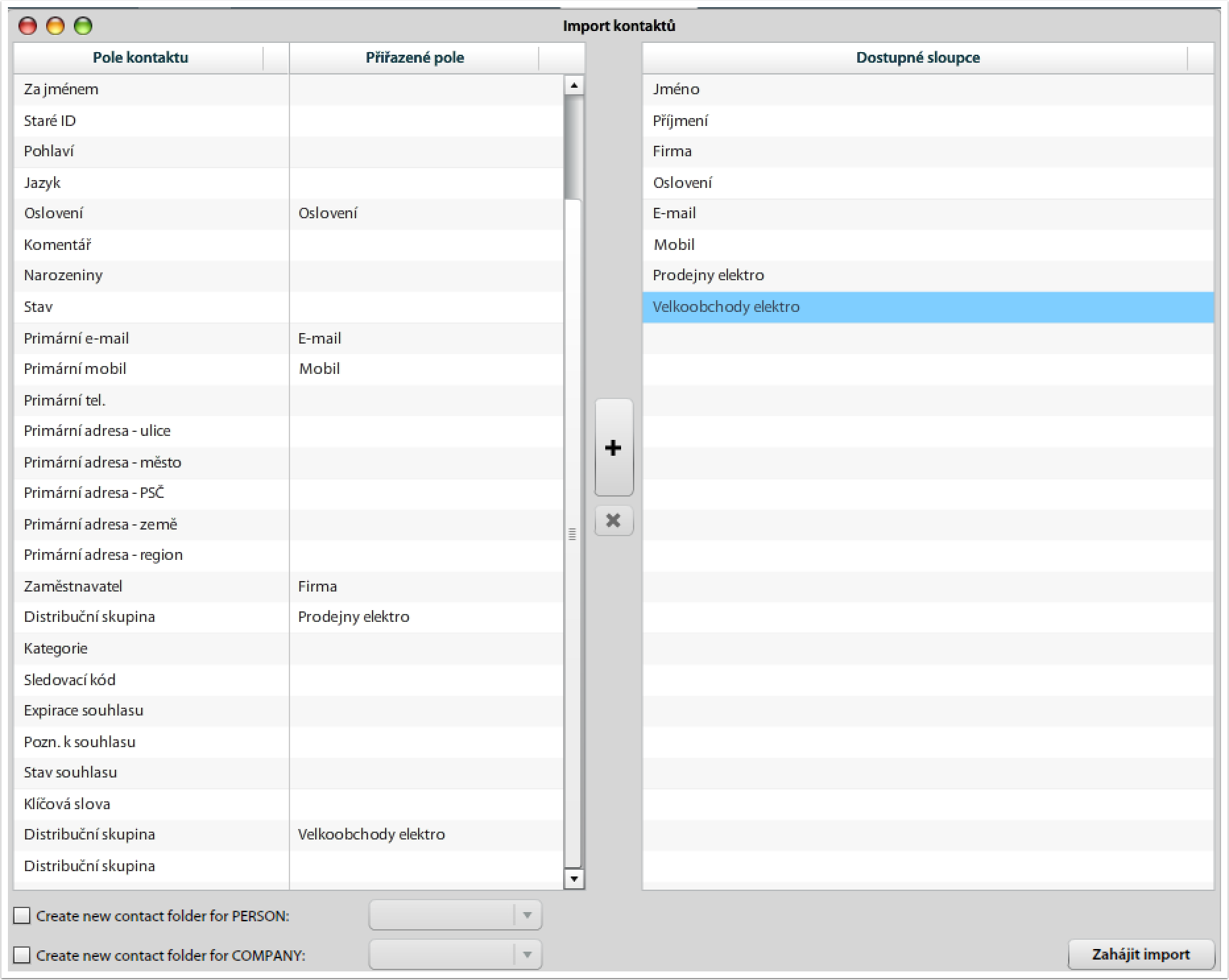
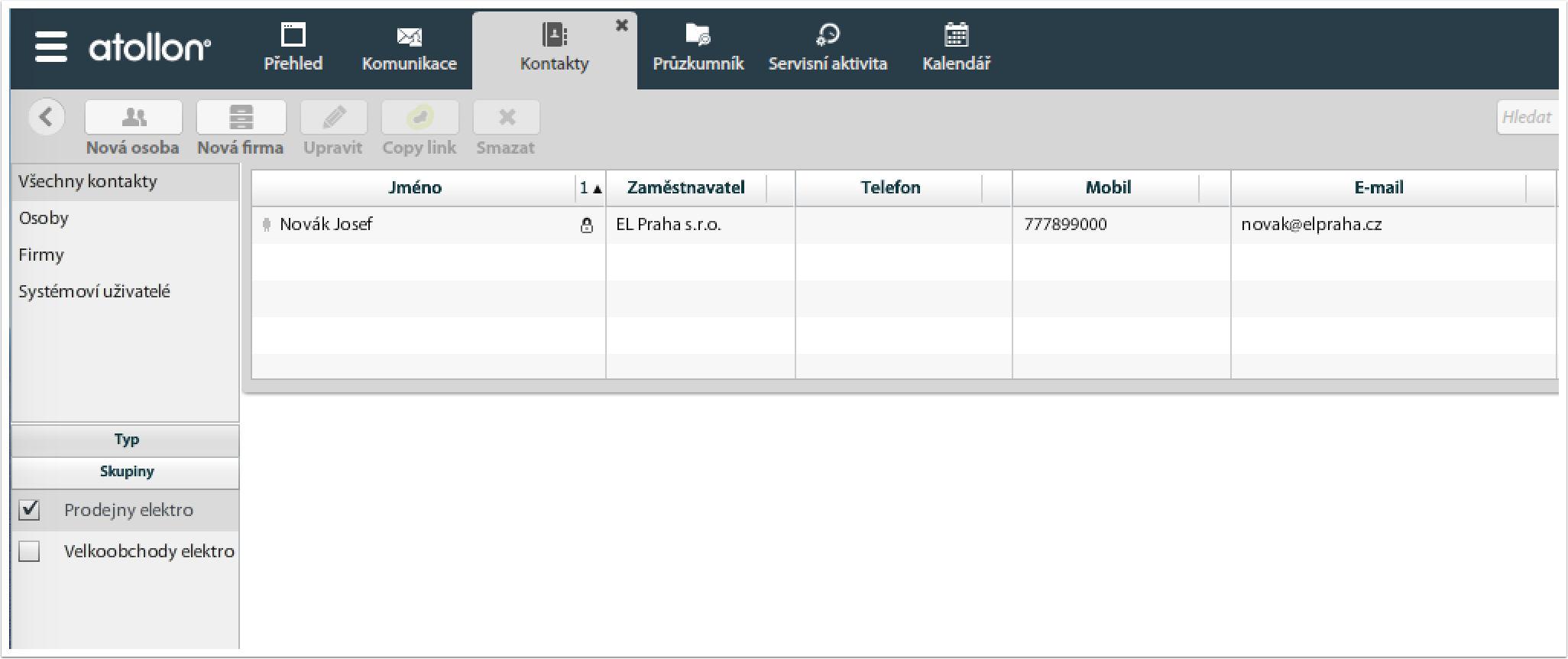
No Comments